使用以下步骤可通过夹点编辑三维自由空间的各个曲面。
注: 此过程仅适用于非关联空间。如果对关联空间执行此操作,该空间将在退出在位编辑模式后失去关联性。
有六个可用于通过夹点编辑空间曲面的选项。
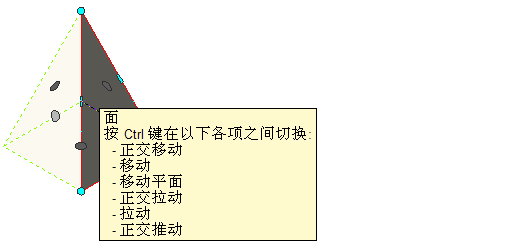
在按 Ctrl 键循环切换各选项时,工具提示会相应变化指示当前选项。按 Ctrl 键超过五次时会返回到第一个选项,此时您可以继续循环切换各个编辑选项。
选择正交选项时会约束光标,选择自由选项时会取消光标的约束。
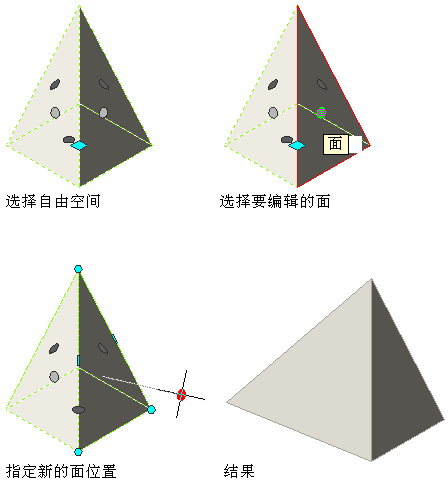
垂直移动空间曲面的同时拉伸相邻曲面时
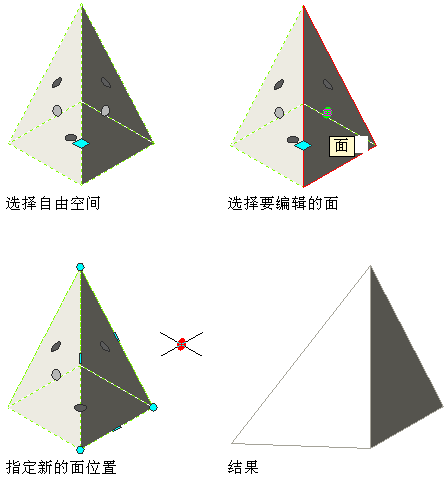
自由移动空间曲面的同时拉伸相邻曲面
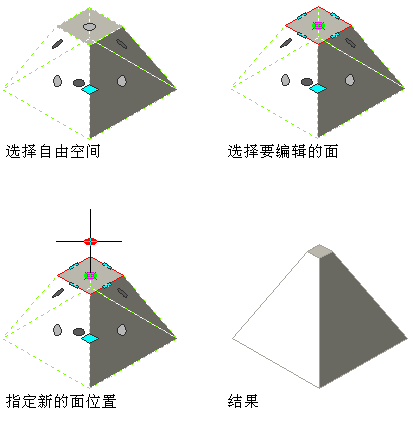
垂直移动空间曲面,而保持相邻曲面的平面不变
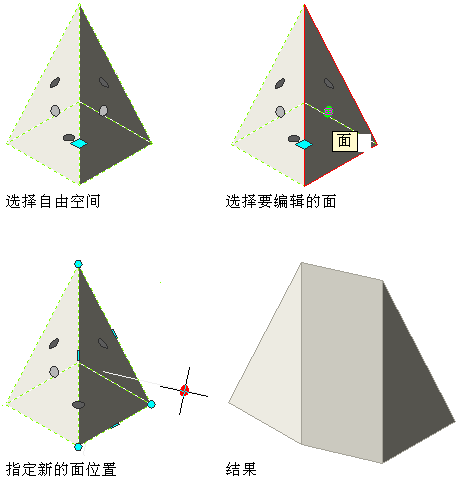
正交拉伸空间曲面的同时添加相邻曲面

自由拉伸空间曲面的同时添加相邻曲面
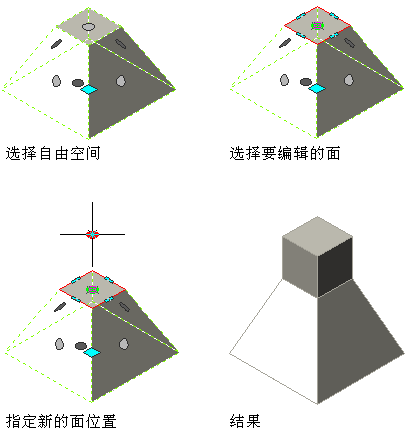
正交拉伸空间曲面的同时添加相邻曲面
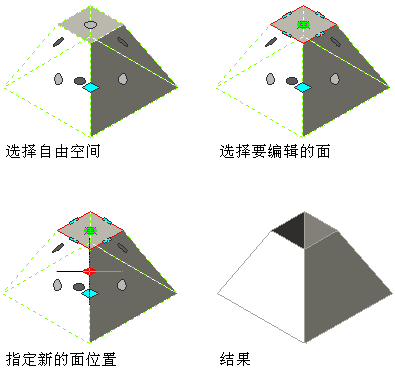
正交推动空间曲面来创建孔
- 确认当前在三维等轴测视图中。
- 选择要编辑的空间。
- 依次单击

 .
. 
- 选择要编辑的曲面夹点。
工具提示将显示可用编辑操作:
- 选择要执行的夹点编辑操作:
如果希望... 则... 垂直移动空间曲面的同时拉伸相邻曲面 单击曲面夹点,然后将其移至新位置。 自由移动空间曲面的同时拉伸相邻曲面 单击并按住“曲面”夹点,按 Ctrl 键一次,然后指定新位置。 垂直移动空间曲面,而保持相邻曲面的平面不变 单击并按住“曲面”夹点,按 Ctrl 键两次,然后指定新位置。 垂直拉出空间曲面的同时添加相邻曲面 单击并按住“曲面”夹点,按 Ctrl 键三次,然后指定新位置。 自由拉出空间曲面的同时添加相邻曲面 单击并按住“曲面”夹点,按 Ctrl 键四次,然后指定新位置。 注: 当前 UCS 的位置将会临时移动,与使用此选项时所选的“曲面”夹点的原始位置重合。只有 UCS 原点会改变,而其方向不会改变。正交推拉空间曲面的同时添加相邻曲面或创建孔 单击并按住“曲面”夹点,按 Ctrl 键五次,然后指定新位置。 向空间内推入来创建一个孔,或者向外拉出空间来添加相邻面。
注: 不能以使相邻曲面成为非平面的角度拉出空间曲面,无论是水平还是垂直方向。如果发生这种扭曲情况,空间曲面会自动返回其原始位置,并在命令行上显示一条错误消息。 - 若要保存对空间的修改,请依次单击

 。
。